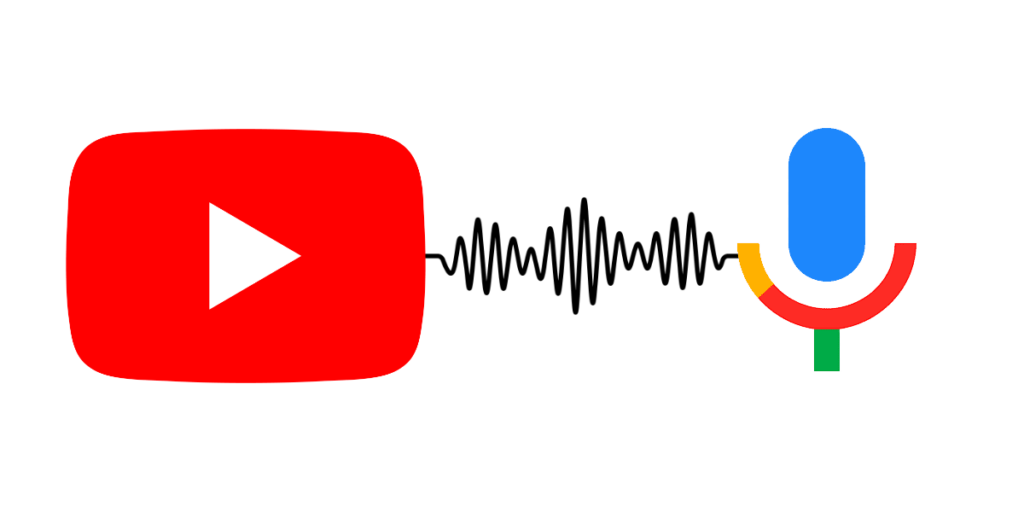A sötét mód egy kiváló funkció, amelyet a legtöbb modern eszköz támogat. A szem megterhelésének csökkentésével több időt tölthet munkával vagy online tartalmak élvezetével. Ennek ellenére számos alkalmazás még nem támogatja a sötét módot.

Az egyik ilyen alkalmazás a TikTok. Bár még mindig nem támogatja teljes mértékben a sötét módot minden operációs rendszeren, lassan eljut oda. Ha kíváncsi arra, hogyan állíthatja be a sötét módot a TikTokon, a következő szakaszok minden szükséges információt megadnak.
A TikTok sötét mód bekapcsolása Androidon
A cikk írásakor, 2022 júniusában a TikTok még nem adta ki az alkalmazáson belüli sötét módot Android-eszközökhöz. Még ha az internetet is böngészi és keresi, akkor sem kap információt egy ilyen funkció létezéséről.
Vannak azonban arra utaló jelek, hogy egyes bétatesztelők elérték a sötét módot az Androidon. Bár ez igaz lehet, ha a Google Playről telepíti az alkalmazást, nem fog megjelenni a sötét mód opciói.
Figyelembe véve, hogy a TikTok nemrégiben kiadta a sötét mód támogatását az iOS legújabb verziójához, remélhetőleg az Android hamarosan megkapja a sajátját. Nyilvánvaló, hogy türelem a játék neve.
A TikTok sötét mód bekapcsolása iPhone-on
Az Androiddal ellentétben a TikTok hozzáadta a sötét mód támogatását az iPhone és iPad eszközökhöz. Használhatja az alkalmazáson belüli kapcsolót a sötét mód be- és kikapcsolására, vagy megteheti ezt az iPhone rendszerbeállításaival. Ha meg szeretné tudni, hogyan kell mindezt megtenni, kövesse az alábbi lépéseket.
Megjegyzés: Mielőtt folytatná, győződjön meg arról, hogy frissítette az iOS-t a 13-as verzióra. Ezután ellenőrizze, hogy a TikTok legújabb frissítése is megvan-e. Megtalálhatja a Alkalmazásbolt.
- Nyissa meg a TikTok alkalmazást iPhone-ján.
- Ezután érintse meg az Én elemet. Ez a lap a képernyő jobb alsó sarkában.

- Érintse meg a Továbbiak gombot a jobb felső sarokban. Ez az, amelyik úgy néz ki, mint három vízszintes vonal.

- A Tartalom és tevékenység részben érintse meg a Sötét mód elemet.

- Most látni fogja a Világos vagy a Sötét mód használatának lehetőségeit. Koppintson a Sötét elemre.

Amint megérinti a Sötét gombot, az alkalmazás felülete azonnal sötét módba vált, és ennyi.
Ha azt szeretné, hogy a TikTok kövesse a sötét és világos módok rendszerbeállításait, koppintson az Eszközbeállítások használata a Sötét mód megérintése helyett az 5. lépésben. Ez a Világos és Sötét opciók alatt található. Miután engedélyezte, a TikTok felülete váltakozik a két mód között a telefon megjelenésének megfelelően.
Most, hogy beállította a TikTok alkalmazást a rendszerbeállítások követésére, ideje engedélyezni a sötét módot a telefonon.
- Nyissa meg a Beállítások alkalmazást iPhone-ján.

- Koppintson a Kijelző és fényerő elemre.

- A képernyő tetején található Megjelenés részben láthatja a Világos és a Sötét lehetőségeket. Érintse meg a Sötét lehetőséget az engedélyezéséhez.

Ha ezt megtette, a telefon teljes megjelenése sötét módba változik. Ha ez a folyamat nehézkesnek tűnik az Ön számára, van egy kényelmesebb módja a módok közötti váltásnak:
- Csúsztassa ujját a képernyő jobb felső sarkából a Vezérlőközpont menü megnyitásához. Érintse meg és tartsa lenyomva a Fényerő vezérlőt a dedikált menü megnyitásához.

- Itt láthatja a megjelenés mód gombját a bal alsó sarokban. Érintse meg. Ha éppen világos módban van, akkor Sötétre vált, és fordítva.

Még kényelmesebb, ha hozzáadja a Sötét mód kapcsolót a Vezérlőközponthoz. Ehhez kövesse az alábbi lépéseket:
- Nyisd meg a beállításokat.

- Görgessen le a Vezérlőközpont opcióig, és koppintson rá.

- Érintse meg a zöld + ikont a Sötét mód mellett.

Amikor legközelebb megnyitja a Vezérlőközpontot, ott látni fogja a Sötét mód kapcsolót. Egyszerűen érintse meg a módok közötti váltáshoz.
A TikTok Eszközbeállítások használata opciójának teljes kihasználásához engedélyezze az automatikus váltást a világos és sötét témák között az iPhone-on. Ehhez ahelyett, hogy megérinti a Sötét elemet az iPhone Megjelenés szakaszában, koppintson az Automatikus most elemre. Közvetlenül a Light és Dark opciók alatt található.
Az Automatikus funkció két lehetőséget kínál:
- A Sunset to Sunrise automatikusan vált a világos és sötét módok között az Ön aktuális tartózkodási helye és a megfelelő időzóna alapján.
- Az Egyéni ütemezés elemre koppintva egyéni időket is kiválaszthat a két mód engedélyezéséhez. Ezzel az opcióval külön meg kell adnia azokat az időpontokat, amikor engedélyezni szeretné az egyes módokat. Például beállíthatja, hogy a világos mód reggel 6:00-kor, a sötét mód pedig 22:00-kor induljon el.
A TikTok sötét mód bekapcsolása Windows, Mac vagy Chromebook PC-n
Jelenleg csak az iOS TikTok alkalmazás rendelkezik a beépített sötét mód előnyeivel. Sajnos az asztali és laptop számítógépek helyzete jobban hasonlít az Android forgatókönyvéhez. Mivel nincs dedikált TikTok alkalmazás a számítógépekhez, nincs mód a megjelenésének szabályozására, mint az iOS-en. Vagy van?
Szerencsére van egy harmadik féltől származó alkalmazás, amely segíthet ebben. A TikTok számítógépről való elérése annyit tesz, hogy megnyitja a böngészőben, és itt jön be a Turn Off the Lights bővítmény, amely megoldja a sötét mód problémáját.
Ami nagyszerű ebben a bővítményben, az az, hogy a modern számítógépeken megtalálható legtöbb internetböngészővel működik. Használhatja Google Chrome, Microsoft Edge, Mozilla Firefox, Apple Safari, Opera, Brave stb.
A Turn Off the Lights bővítmény telepítéséhez kövesse az alábbi lépéseket:
- Nyissa meg a Kapcsolja ki a Lights letöltési központot kedvenc böngészőjében.
- Görgessen le az oldal aljára, hogy megkapja a letöltési linkeket minden böngészőhöz, amelyet ez a bővítmény támogat.

- Kattintson a böngészőjének megfelelőre.
- A használt böngészőtől függően a hivatkozás vagy a dedikált letöltési oldalra irányítja, vagy elindítja a telepítőfájl letöltését. A böngésző biztonsági beállításaitól függően előfordulhat, hogy manuálisan kell jóváhagynia a fájl letöltését.

A bővítmény telepítése után megjelenik a böngésző bővítmények menüjében. Az ikon úgy néz ki, mint egy kis szürke villanykörte, de használat előtt be kell állítania.
- Kattintson a jobb gombbal a Turn Off the Lights bővítmény ikonjára a böngészőben.

- Kattintson a Beállítások elemre.

- Most megnyílik a bővítmény beállítási oldala a böngésző új lapján.
- Kattintson a bal oldali menü Éjszakai mód elemére.

- Az Éjszakai mód részben jelölje be az Éjszakai kapcsológomb megjelenítése… opció melletti jelölőnégyzetet.

Mostantól, amikor megnyit egy oldalt a böngészőben, az éjszakai mód kapcsolója megjelenik az oldal bal alsó sarkában. Egyszerűen kattintson rá az éjszakai és nappali mód közötti váltáshoz. Természetesen ez a TikTokkal is működik.
Az Éjszakai mód menüben a kapcsoló funkción kívül sok más opció is használható.
- A Háttérszín, Szöveg színe és Hivatkozás színe opciók lehetővé teszik a webhely megjelenésének további testreszabását az éjszakai mód bekapcsolásakor.
- A bővítmény lámpa ikonját is használhatja parancsikonként a sötét mód engedélyezéséhez.
- Ha bosszantónak találja a kapcsolót, bizonyos számú másodperc megadása után eltüntetheti.
- Ha nem szeretne éjszakai módot használni bizonyos webhelyekkel, felveheti őket egy feketelistára. Ezzel szemben az engedélyezési lista beállításával csak bizonyos webhelyeket határozhat meg, amelyeknek éjszakai módot kell használniuk.
- Ezenkívül beállíthatja azt az időtartamot, amikor látni szeretné a váltást. Például valószínűleg nincs szüksége az éjszakai üzemmód kapcsolójára nappal. Persze jól jönne, ha este megjelenne.
- Az éjszakai mód kapcsolóját átlátszóvá teheti, csökkentve ezzel az olvasott vagy nézett tartalomra gyakorolt hatását.
- Lehet, hogy egyáltalán nem szeretné, ha a kapcsoló gombja lenne. Ha igen, akkor engedélyezhet egy parancsikont, amely bekapcsolja az éjszakai módot, miután hosszan lenyomja az egérgombot az oldalon.
- Végül az Éjszakai mód kapcsoló pozíciójával játszhat. Négy lehetőség közül választhat: bal felső, jobb felső, jobb alsó és bal alsó. Ha ezek közül egyik sem működik az Ön számára, választhat egyéni pozíciót is a kapcsoló számára.
Gyakran Ismételt Kérdések
Íme néhány további információ a TikTokról és a Sötét módról.
Mikor érkezik a Sötét mód az Androidra?
Sajnos erre még nem kaptunk választ. Amint azt más népszerű alkalmazásoknál láttuk, a Sötét mód funkció néha évekbe telhet, amíg az alkalmazás felületének részévé válik. A legjobb dolog, amit tehetünk, ha rendszeresen ellenőrizzük a TikTok alkalmazás beállításait, hogy megtudjuk, ott van-e a funkció.
Természetesen mindig tartsa naprakészen az alkalmazást is. Amikor a funkció végre elérhető lesz az Android-felhasználók számára, új frissítéssel érkezik. Egy elavult alkalmazás nem rendelkezik az új funkciókkal.
A Sötét mód megváltoztatja a videóim megjelenését?
Nem. A beállítások sötét módra történő módosítása nem befolyásolja a TikTok-videók vagy a For You oldal megjelenését. A Sötét mód csak a profil megjelenését és beállításait érinti.
Sötétedés a TikTokkal
Remélhetőleg ez a cikk segített megtanulni, hogyan engedélyezheti a sötét módot a TikTokon. Az Android-eszközök kivételével az összes használt rendszerhez létezik megoldás. Ezzel a móddal biztonságosan élvezheti az összes érdekes tartalmat anélkül, hogy aggódnia kellene attól, hogy megerőlteti a szemét a sötétben.
Sikerült engedélyezned a sötét módot a TikTokon? Napközben vagy este nézed inkább a TikTokot? Kérjük, ossza meg tapasztalatait az alábbi megjegyzések részben.